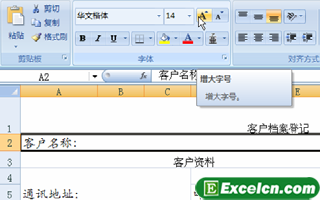-
如何对excel表格的格式进行设置
-
当我们在制作过表格以后,把所有的数据输入完成以后,我们就开始对excel表格的格式进行设置了,比如设置字体的大小、颜色、样式、字形等等,具体操作方法如下。
1、按照常规方法,选择文字“客户名称” 所在的单元格区域 A2:F2, 切换到【开始】选项卡,在【字体】组中单击【字体】下三角按钮,选择【华文楷体】选项,单击【字号】下三角按钮,选择 16 选项。在 Excel 2007中,提供了【增大字号】按钮,单击【增大字号】按钮,每单击一次按钮,字号将增大一级。

图1
2、此外 Excel还提供了进行快捷设置的工具——语言快捷工具栏。选择单元格区域 A4:H19,所选区域上自动出现语言快捷工具栏,将文字字型、字号分别设置为“楷体”和16。

图2
3、选择客户档案登记表的标题单元格区域 A1:H1,切换到【开始】选项卡,在【单元格】组中单击【格式】下拉按钮,执行【单元格】命令。
4、弹出【设置单元格格式】对话框,单击【字体】标签,在【字体】列表框中选择【隶书】选项,在【字形】列表框中选择【常规】选项,在【字号】列表框中选择 26 选项,在【下划线】下拉列表框中选择【双下划线】选项,在【颜色】下拉列表框中选择【深蓝】选项,单击【确定】按钮。

图3
5、完成对客户档案登记表标题的设置,用同样学习excel的方法对登记表中其他项目和单据名称的字形、字号和字体颜色进行设置。

图4
我们在设计所有的excel表格的时候,都需要对excel表格里的字体进行设置,如果不对excel表格的格式进行设置,那样表格会显示的含乱而且也不美观。
本文摘自:https://www.office26.com/excel/excel_12701.html,感谢原作者